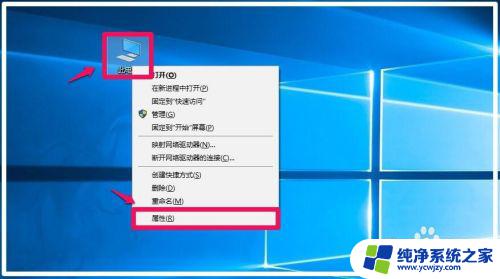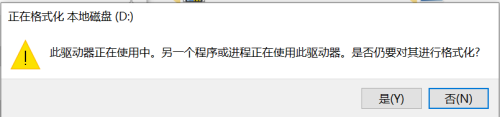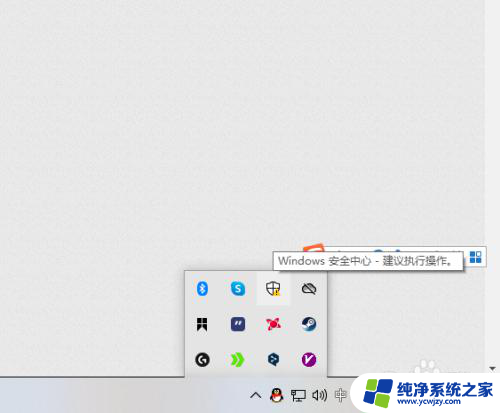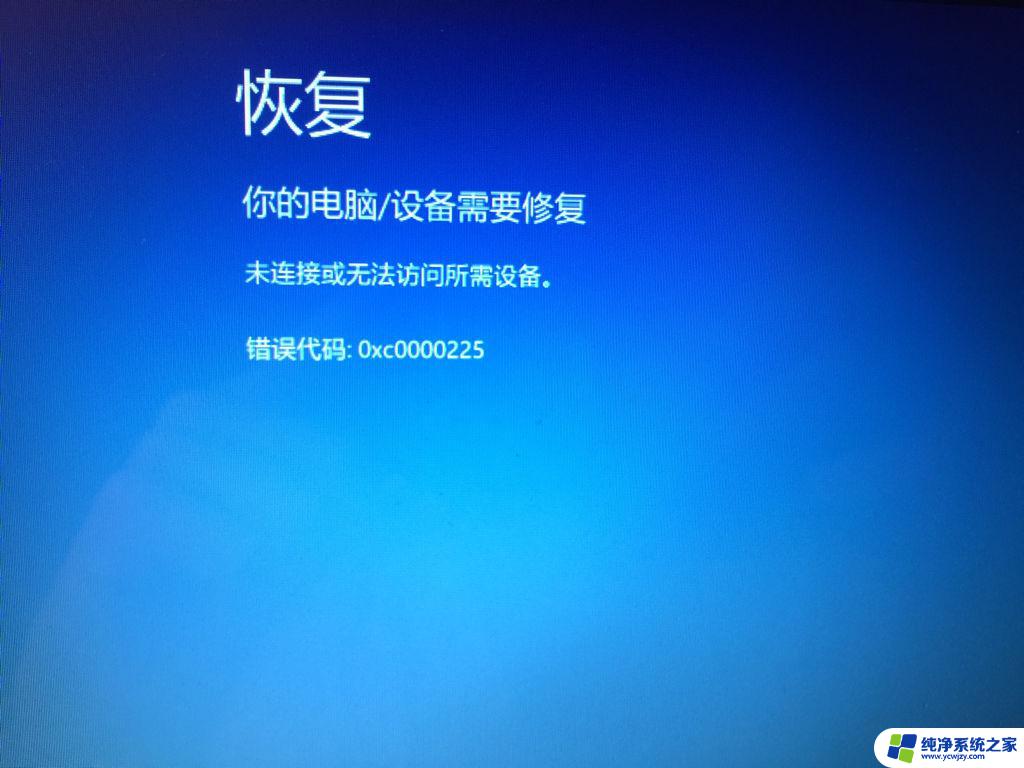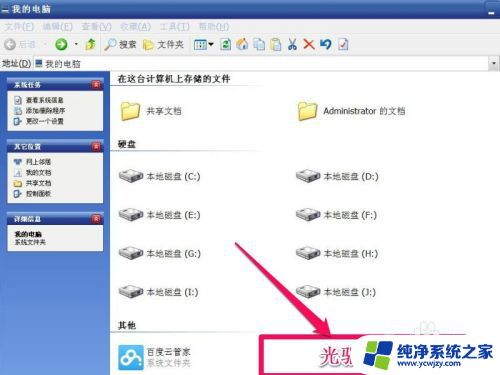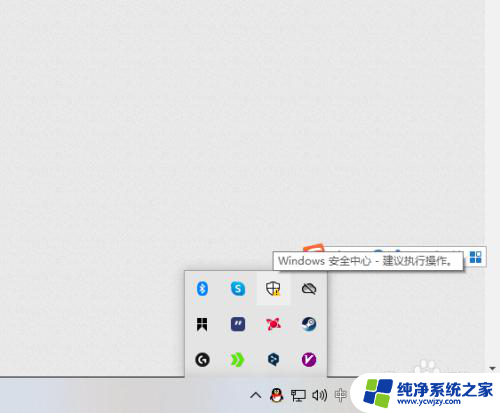电脑装好系统后光驱用不了,如何解决问题?
电脑装好系统后光驱用不了,在当今信息科技高速发展的时代,电脑已经成为我们生活中必不可少的工具之一,就在我们期待着新电脑的加入时,却常常会遇到一些令人头疼的问题。其中之一就是在电脑装好系统后,光驱无法正常使用的情况。这个问题给我们的生活和工作带来了不便,因为我们需要使用光驱来安装软件、读取光盘等。为什么会出现这种情况呢?有没有解决的办法呢?接下来我们将深入探讨这个问题,并为大家提供一些解决方案。
步骤如下:
1.系统升级到Windows10-10586版,运行一段时间后,光驱不能使用,资源管理器中光驱符号消失;
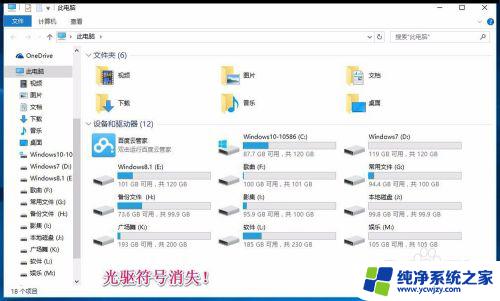
2.进入设备管理器,在设备处理器中,我们看不到DVD/CD-ROM驱动器的设备;
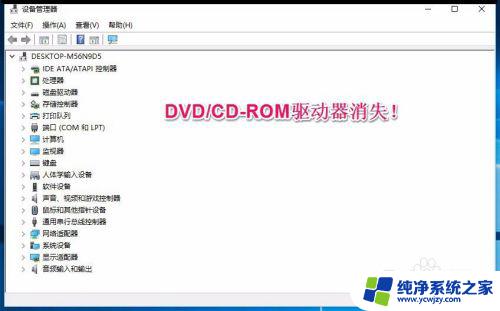
3.点击【查看】-【显示隐藏的设备】,DVD/CD-ROM驱动器才显示了出来。展开DVD/CD-ROM驱动器,右键点击【PIONEER DVD-RW DVR-221L ATA Device】-【属性】,在打开的PIONEER DVD-RW DVR-221L ATA Device 属性窗口,显示:目前,这个硬件设备没有连接到计算机。(代码 45)要纠正这个问题,将这个硬件设备重新连接到计算机。
但光驱与计算机是连接好了的。
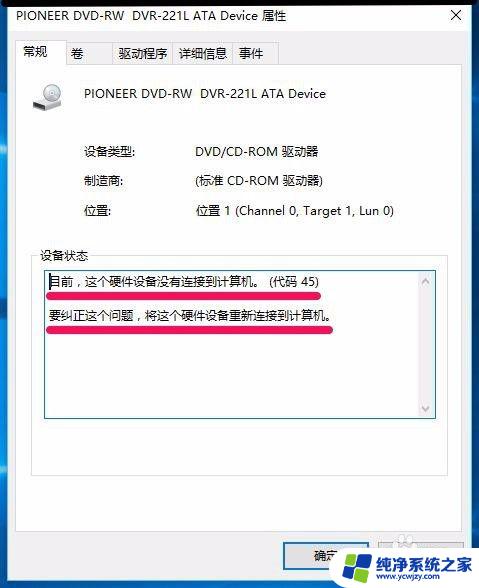
4.升级到Windows10系统后,光驱不能使用问题的解决方法
第一步:卸载ATA Channel 0。
步骤:
右键点击系统桌面【此电脑】,在右键菜单中点击【属性】,在打开的系统窗口,点击窗口左侧的【设备管理器】;
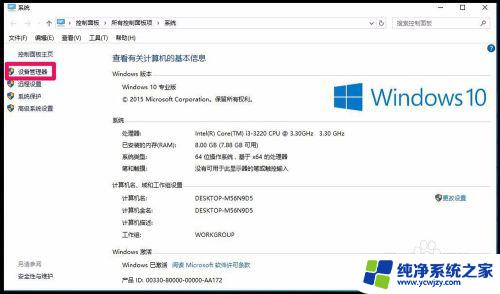
5.在设备管理器窗口,点击【IDE ATA/ATAPI控制器】展开;
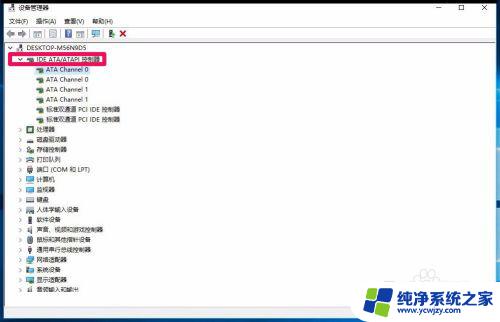
6.在IDE ATA/ATAPI控制器展开项中右键点击:ATA Channel 0,在右键菜单中点击:属性;
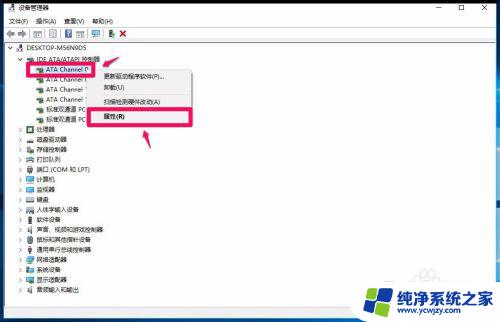
7.在打开的ATA Channel 0 属性窗口,点击【驱动程序】,在驱动程序标签下点击:卸载;
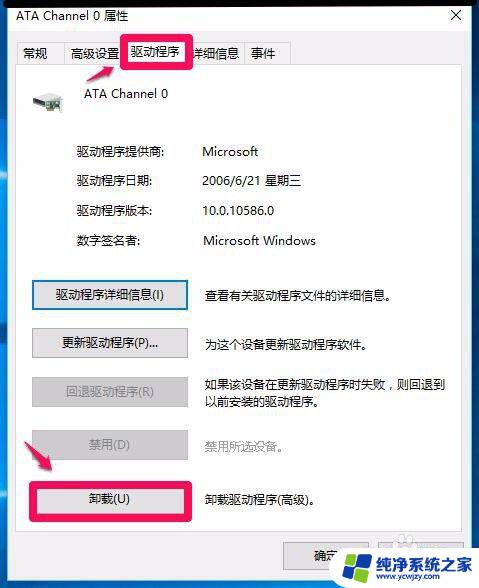
8.我们点击卸载以后,弹出一个确认设备卸载的警告对话框:你正准备从系统上卸载这个设备,点击:确定;
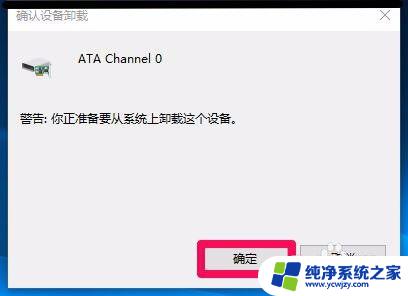
9.点击确定后,又会弹出一个系统设置改变的对话框:
要完成删除硬件,你必须重新启动计算机。
你想现在重新启动计算机吗?
点击:是(Y),重新启动计算机。
重启计算机以后,进入资源管理器,查看光驱盘符是否恢复?如果没有恢复,进行第二步。
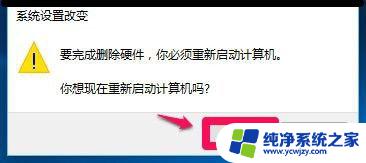
10.第二步:更新DVD/CD-ROM驱动器的驱动程序软件。
步骤:
进入设备管理器,DVD/CD-ROM驱动器应该在设备管理器中恢复显示。点击展开DVD/CD-ROM驱动器,右键点击【PIONEER DVD-RW DVR-221L ATA Device】,在右键菜单中点击:更新驱动程序软件(P)...;
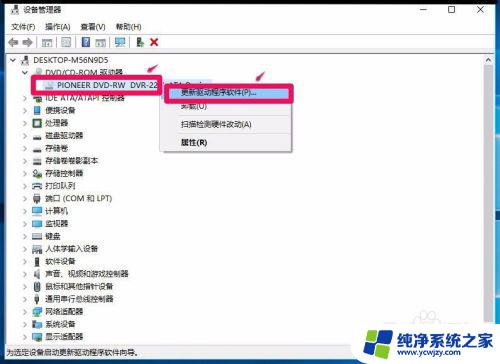
11.在更新驱动程序软件-PIONEER DVD-RW DVR-221L ATA Device窗口,点击:自动搜索更新的驱动程序软件(S)(电脑能上网);
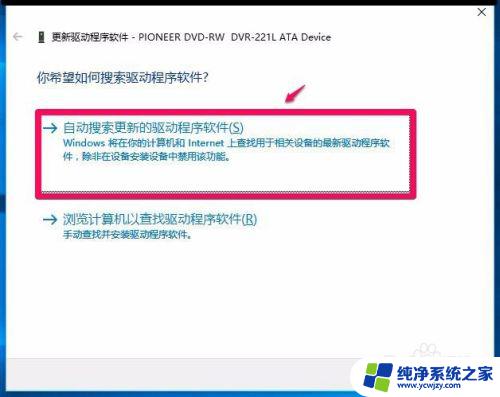
12.正在在线搜索软件...(PIONEER DVD-RW DVR-221L ATA Device驱动程序软件)网速快则快,网速慢则慢一点,稍候;
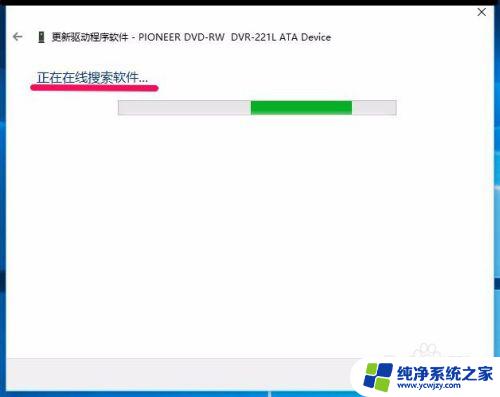
13.已安装适合设备的最佳驱动程序软件,Windows已确定该设备的驱动程序软件是最新的。点击:关闭;
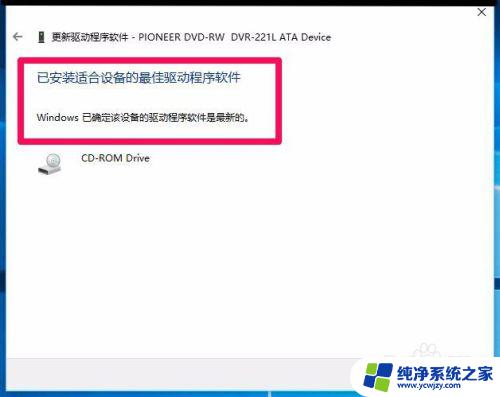
14.进入资源管理器,查看光驱盘符是否恢复?我们可以看到,光盘盘符已经恢复,插入光盘试用一下,正常。
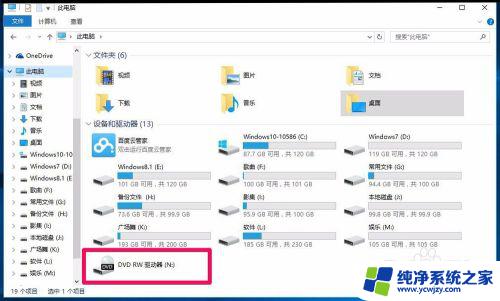
15.以上即:升级到Windows10系统后,光驱不能使用问题的解决方法,供朋友们参考使用。
以上是电脑安装系统后光驱无法使用的全部内容,如有遇到此类问题的用户,请按照以上方法解决,希望本文能帮助到大家。